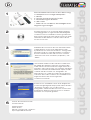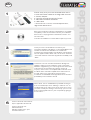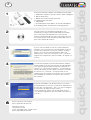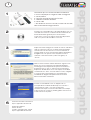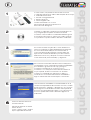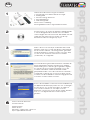Terratec Cinergy 800 E PVR Bedienungsanleitung
- Kategorie
- Computer-TV-Tuner
- Typ
- Bedienungsanleitung
Dieses Handbuch eignet sich auch für

quick setup guide
6
1
2
3
4
5
Schalten Sie Ihren PC an und warten Sie bis Windows
vollständig geladen ist. Legen Sie bitte die beiliegende
Installations CD in Ihr CD/DVD-Laufwerk. Ignorieren Sie
bitte zunächst den Autostarter. Den brauchen wir später.
Verbinden Sie die USB Box mit einem freien USB 2.0
Anschluss Ihres PCs.
2
D
1
Jetzt wird der Treiber installiert. Windows meldet, dass
die Treiber den Windows-Logo-Test nicht bestanden
haben. Diesen Hinweis können Sie ruhigen Gewissens
ignorieren und mit einem Klick auf “Installation fortsetzen”
fortfahren. Nachdem die Treiberdateien kopiert wurden,
schließen Sie die Installation mit “Fertigstellen” ab.
Wechseln Sie nun auf die CD, wählen Sie Ihre Sprache
und fahren Sie mit der Installation von fort.
Folgen Sie einfach den Anweisungen des
Installationsassistenten.
TotalMedia 2
4
Starten Sie nun TotalMedia 2 durch einen Doppel-klick
auf das dazugehörige Desktop-Symbol. Wechseln Sie in
“Einstellung” und dann “TV” um den Tuner zu
konfigurieren und den Sendersuchlauf zu starten. Nach
erfolgreichem Speichern können Sie nun im TV Menü
Fernsehen am Computer genießen.
5
Sobald Sie die TV Karte mit dem PC verbunden haben,
meldet Windows in Form einer Sprechblase in der
Symbolleiste, dass eine neue Hardware - Cinergy 800e -
gefunden wurde. Es startet der Windows Installations-
Assistent. Wählen Sie “Nein, diesmal nicht” und dann
“Software automatisch installieren (empfohlen)”, und
“Weiter”
3
Kontakt TerraTec Deutschland:
www
02157-817914
Montag - Freitag 13:00 - 20:00 Uhr
http:\\supportde.terratec.de
.terratec.de
Support Hotline
Bitte kontrollieren Sie zunächst den Lieferumfang:
1. Kabelpeitsche für analoge Videoquellen
2. Netzteil
3. TerraTec Cinergy 800e PVR TV-Box
4. Fernbedienung inkl. Batterien
5. USB- Kabel
+ Treiber Servicebegleitschein,
Registrierungsunterlagen
CD inkl. Handbuch,
Seite wird geladen ...
Seite wird geladen ...
Seite wird geladen ...
Seite wird geladen ...
Seite wird geladen ...
-
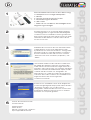 1
1
-
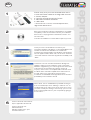 2
2
-
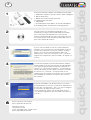 3
3
-
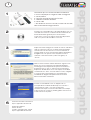 4
4
-
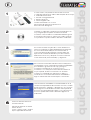 5
5
-
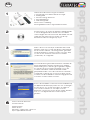 6
6
Terratec Cinergy 800 E PVR Bedienungsanleitung
- Kategorie
- Computer-TV-Tuner
- Typ
- Bedienungsanleitung
- Dieses Handbuch eignet sich auch für
in anderen Sprachen
Verwandte Artikel
-
Terratec Cinergy S PCI Bedienungsanleitung
-
Terratec Cinergy800iPVR Bedienungsanleitung
-
Terratec CINERGY A USB XS Bedienungsanleitung
-
Terratec Cinergy800ePVR Manual Bedienungsanleitung
-
Terratec Cinergy HT PCMCIA Bedienungsanleitung
-
Terratec CINERGY Mini Stick Mac Bedienungsanleitung
-
Terratec Cinergy A USB XS Manual Hardware Bedienungsanleitung
-
Terratec Cinergy T USB XE Bedienungsanleitung
-
Terratec Cinergy T USB XS Bedienungsanleitung
-
Terratec Cinergy S USB Bedienungsanleitung